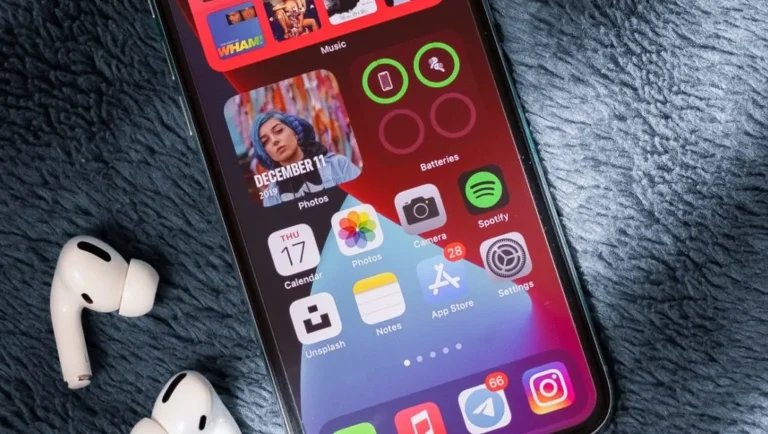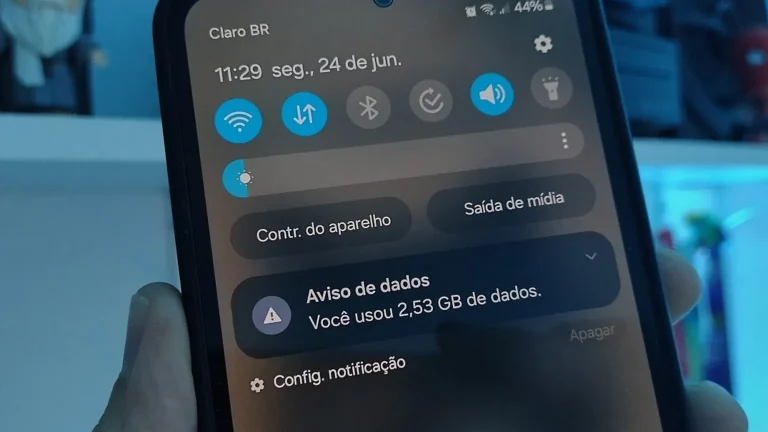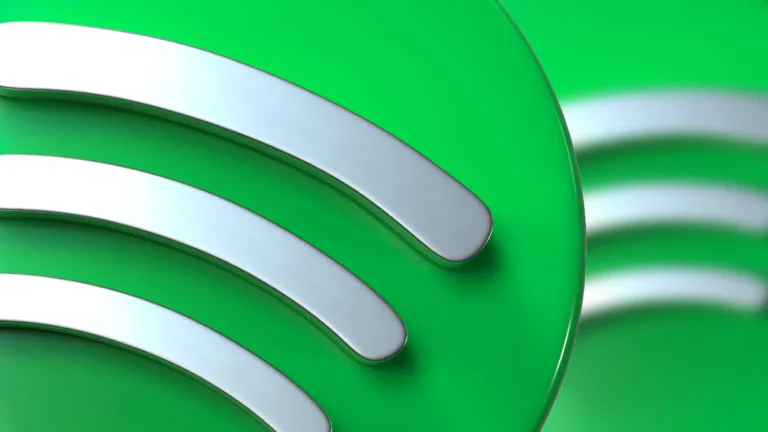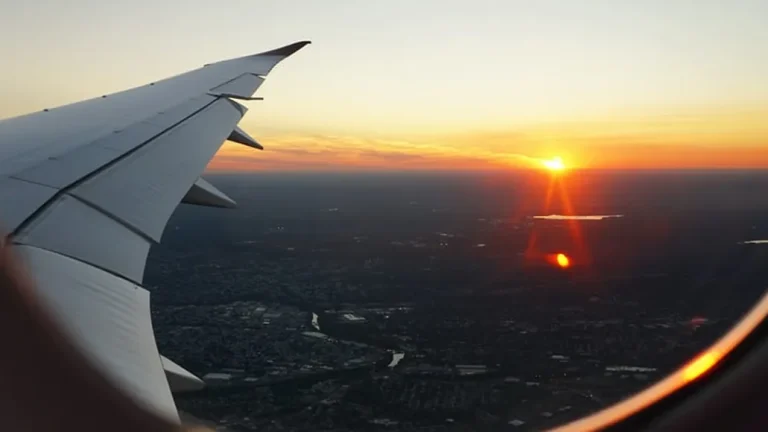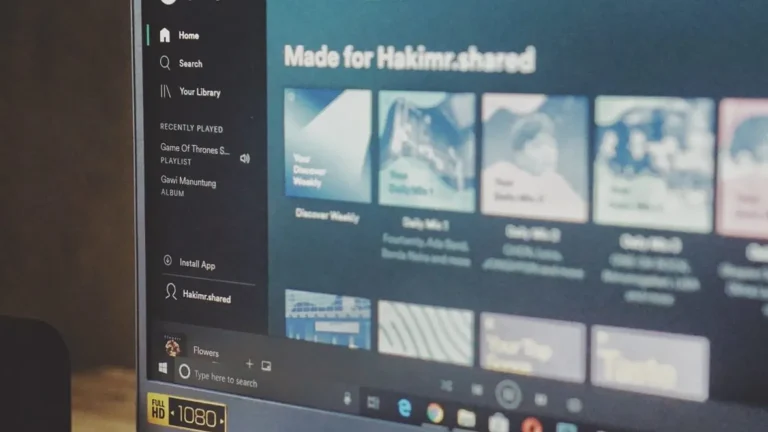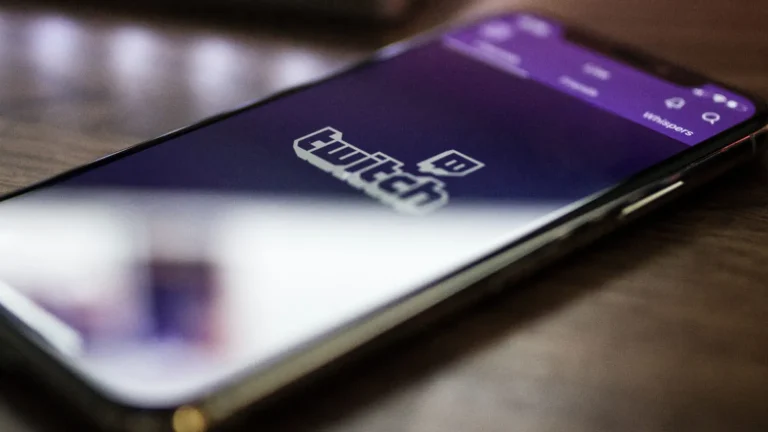Usar o Word em tela cheia consiste em habilitar o modo de exibição “Tela Inteira” para visualizar o documento de forma ampliada
Para deixar o Word em tela cheia, você deve configurar o modo “Tela Inteira” pela Faixa de Opções da ferramenta, já que o recurso não vem programado no Word do Microsoft 365.
Além da exibição da página em tela cheia, o Word oferece os seguintes tipos de modo/layout: layout de impressão, modo de foco, modo de leitura, layout da web, estrutura de tópicos e modo rascunho.
A seguir, saiba como visualizar um documento no Word em tela cheia pelo PC.
Como a Microsoft removeu o atalho rápido do modo “Tela Inteira” no Word do Microsoft 365, você precisará criar o comando do zero para deixar a página do documento em modo full screen.
Abra o Word em seu PC, clique com o botão direito do mouse em um espaço vazio na barra de ferramentas e escolha “Personalizar a Faixa de Opções…”.
Selecione a pasta “Exibir” na coluna à direita e clique na opção “Novo Grupo”.
Marque a nova pasta criada e vá em “Renomear…”. Em seguida, nomeie a pasta como “Tela Inteira” e clique em “Ok”.
Selecione a opção “Todos os Comandos” em “Escolher comandos em:”, marque “Tela Inteira [Alternar para exibição em tela inteira]” e clique em “Adicionar”. Depois, clique em “Ok” para salvar as alterações.
Vá na guia “Exibir” e clique na opção “Tela Inteira” para deixar o layout do Word em tela cheia.
Clique no ícone de livro (localizado na barra inferior) para entrar no Modo de Leitura do Word e fazer o documento preencher toda a tela.
Aperte a tecla “Esc” para sair do modo de exibição em tela cheia no Word.
A guia “Exibir” do Microsoft Word oferece diferentes layouts de documentos voltados para finalidades distintas. Os modos de exibição incluem:
Sim. As versões do Word para Windows e macOS contam com atalhos diferentes para ativar modos de layout do documento de exibição em tela cheia, como:
Não. O modo Tela Inteira do Word é um recurso ativável, e que não pode ser configurado como modo padrão. Contudo, você pode usar atalhos de teclado para ativá-lo no Word de forma mais rápida e prática.
Receba mais posts do TB
Tá faltando software no mundo?
Compartilhe
© Mobilon Mídia 2005 – 2025.
{{ excerpt | truncatewords: 35 }}
Veja também
você não vai sair de nosso site


![Como configurar o controle remoto da Claro NET TV [códigos] como configurar o controle remoto da claro net tv c digos cded77bb](https://ia-tools.com/wp-content/uploads/2025/05/como_configurar_o_controle_remoto_da_claro_net_tv__c_digos_cded77bb.webp)